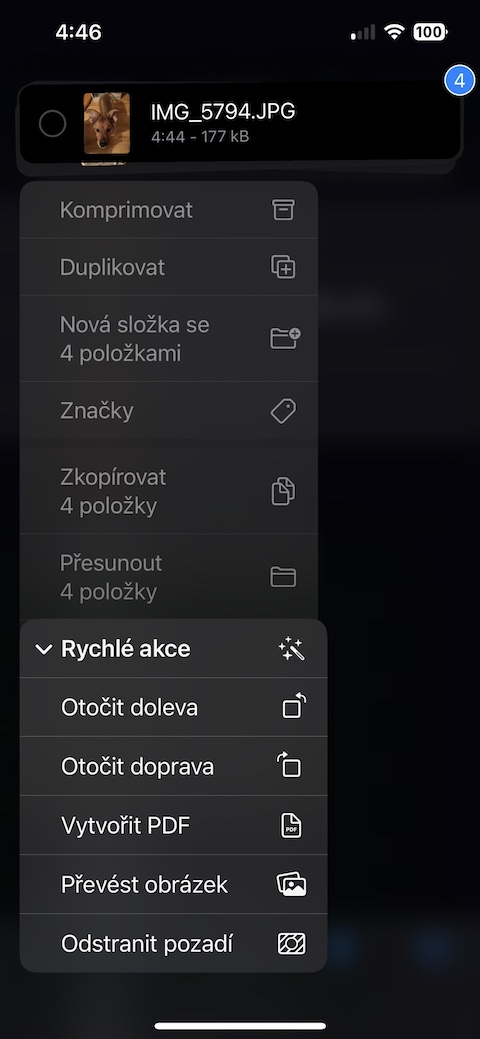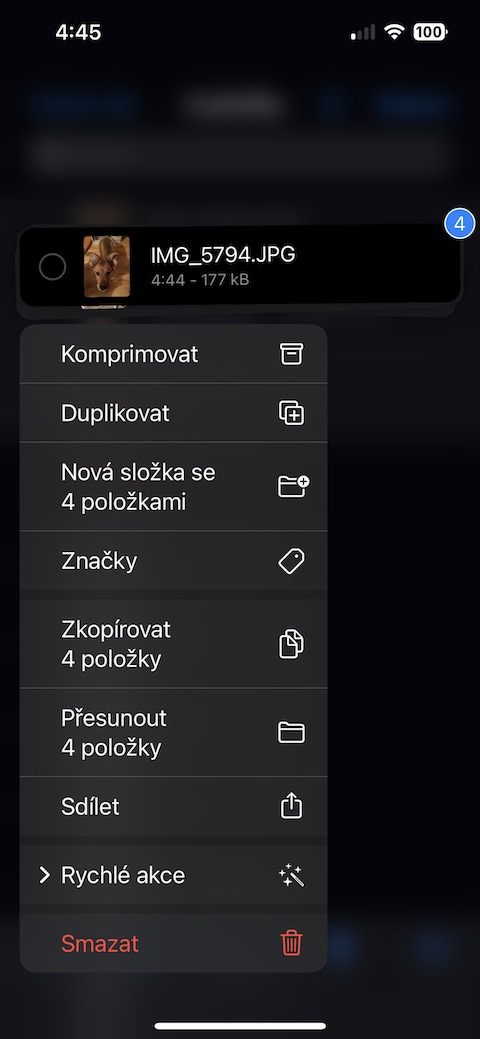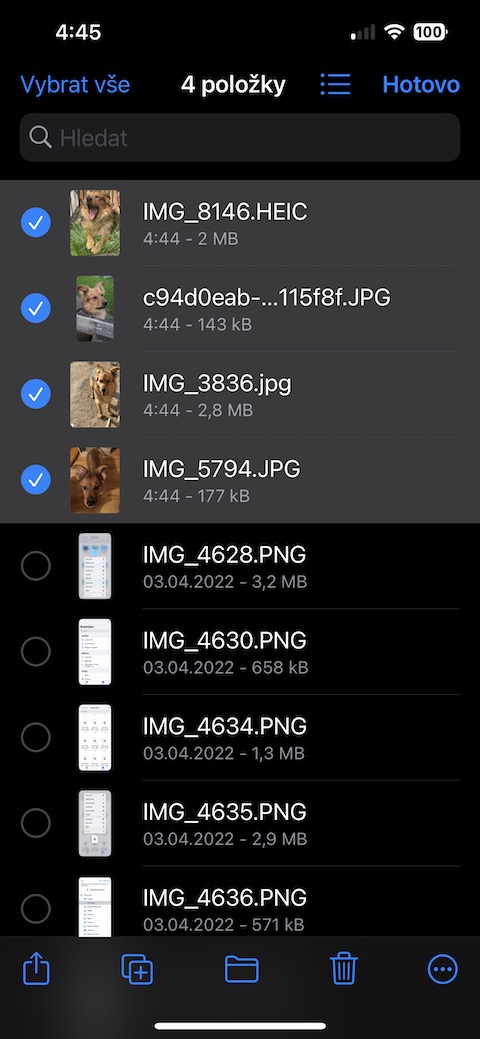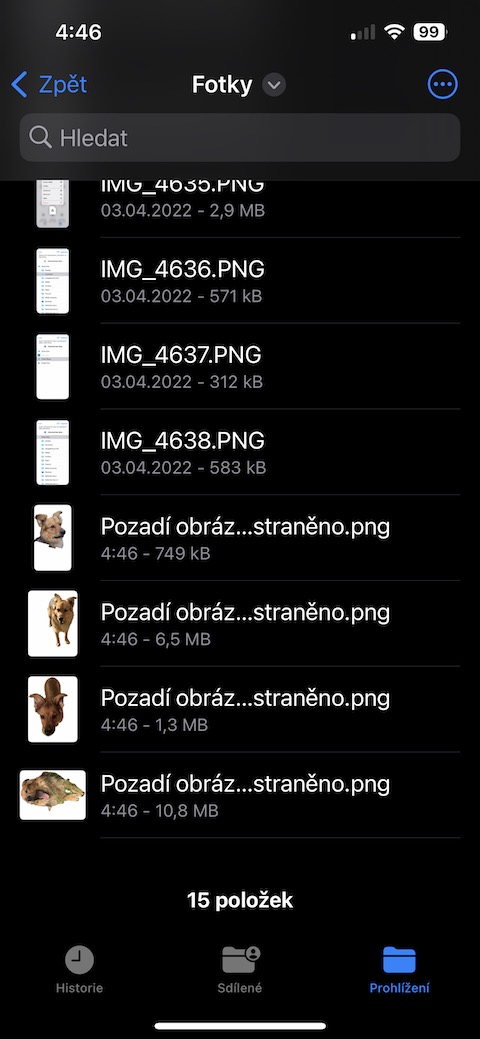Rad sa arhivima
Izvorni fajlovi na vašem iPhone-u se ne koriste samo za pohranjivanje sadržaja – ovdje također možete efikasno raditi s arhivama, tj. komprimirati i dekomprimirati mape. Ako želite da komprimujete datoteke, kliknite na ikonu sa tri tri tačke u gornjem desnom uglu, izaberite Odaberi i označite potrebne datoteke. Zatim kliknite na ikonu s tri tačke u donjem lijevom kutu i odaberite Compress.
Skeniranje dokumenata
iOS operativni sistem nudi vam nekoliko opcija za skeniranje dokumenata. Jedan od njih su izvorni fajlovi. Ako želite da skenirate dokument u ovoj aplikaciji, idite na glavni ekran aplikacije i dodirnite ikonu sa tri tačke u krugu u gornjem desnom uglu. U meniju koji se pojavi odaberite Skeniraj dokumente i sačuvajte rezultat kao PDF.
Uređivanje PDF-a
Osim skeniranja, možete raditi i s PDF dokumentima u izvornim datotekama u smislu da ih možete označiti – slično kao na izvornom pregledu na Macu, na primjer. Da biste započeli bilješke, otvorite odgovarajući PDF dokument u Datotekama, a zatim kliknite na ikonu olovke u gornjem desnom uglu. Biće vam predstavljeni alati za beleške koje možete koristiti kako želite.
Odaberite za spremanje
Ako spremate datoteku iz druge aplikacije u izvornim datotekama na iPhoneu, možete odmah odabrati u koju mapu želite je spremiti. Samo odaberite fasciklu u gornjem delu ekrana vašeg iPhone-a u koju treba da bude sačuvana datoteka tokom procesa čuvanja. A ako kliknete na naziv datog fajla u donjem delu ekrana tokom snimanja, možete promeniti njegov naziv, na primer.
Uklonite pozadinu sa fotografija
Također možete koristiti izvorne datoteke na svom iPhone uređaju za uklanjanje pozadine sa fotografija. Kako uraditi? Sve što trebate učiniti je pronaći željenu fotografiju u aplikaciji (ili više slika odjednom - Fajlovi također mogu podnijeti masovno brisanje). Dugo pritisnite fotografiju ili odaberite više fotografija, a zatim dodirnite Brze radnje -> Ukloni pozadinu.